Consultar el historial de compras de App Store y otros servicios multimedia de Apple
Si quieres ver una lista de las apps, las suscripciones, la música y otro contenido que compraste recientemente, busca tu historial de compras en línea.
Cómo ver el historial de compras
Ve a reportaproblem.apple.com.
Inicia sesión con tu Apple ID y tu contraseña.
Aparecerá una lista de tus compras recientes. Si no sabes con certeza qué te cobraron, pero sabes el monto del cargo, busca el monto. Si buscas información sobre compras anteriores, consulta el historial de compras en Configuración o Configuración de la cuenta en el dispositivo.
Obtén información sobre qué hacer si no encuentras el artículo que estás buscando o si ves cargos inesperados.
Si compraste una suscripción que ya no quieres, puedes cancelarla.
Buscar información sobre compras anteriores
Si no puedes encontrar un artículo en el historial de compras de reportaproblem.apple.com, consulta el historial de compras en Configuración desde el iPhone o iPad. O bien consulta el historial de compras en Configuración de la cuenta desde la computadora.
En un iPhone o iPad
Abre App Store.
Toca o tu foto en la parte superior de la pantalla.
Toca Historial de compras. Es posible que se te solicite que inicies sesión.
Aparecerá tu historial de compras. Si no sabes con certeza qué te cobraron, pero sabes el monto del cargo, busca el monto.
Si quieres ver más compras, toca “Últimos 90 días” en la parte superior de Historial de compras y elige otra forma de filtrar tus compras.
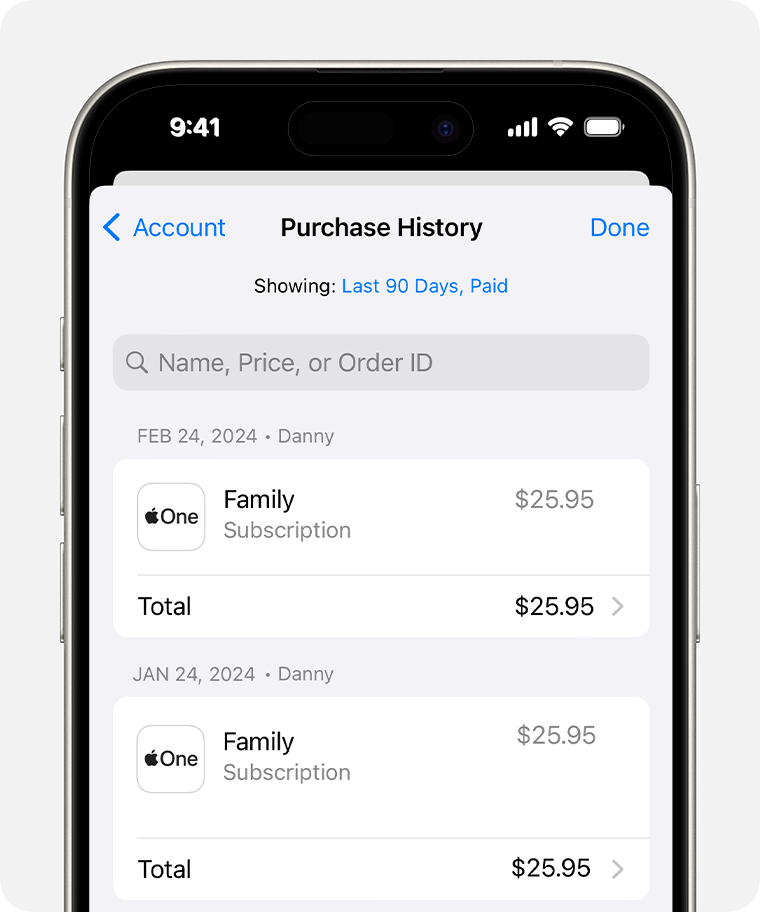
Obtén información sobre qué hacer si no encuentras el artículo que estás buscando o si ves cargos inesperados.
En una Mac
Abre App Store.
Haz clic en tu nombre en la parte inferior de la barra lateral.
Haz clic en Configuración de la cuenta. Es posible que se te solicite que inicies sesión.
En la página Información de la cuenta, desplázate hacia abajo hasta Historial de compras. Junto a Compra más reciente, haz clic en Ver todo.

Aparecerá tu historial de compras. Si quieres ver más compras, haz clic en “Últimos 90 días” en la parte superior de Historial de compras y elige otra forma de filtrar tus compras.
Obtén información sobre qué hacer si no encuentras el artículo que estás buscando o si ves cargos inesperados.
En una PC con Windows
Abre la app Apple Music o Apple TV.
Haz clic en tu nombre en la parte inferior de la barra lateral y, luego, selecciona Ver mi cuenta. Es posible que debas iniciar sesión con tu Apple ID.
Desplázate hasta la sección Historial de compras. Junto a Compra más reciente, haz clic en Ver todo.
Es posible que el historial de compras demore un momento en aparecer. Si quieres ver más compras, haz clic en “Últimos 90 días” en la parte superior de Historial de compras y elige otra forma de filtrar tus compras.
Si no puedes encontrar un artículo en el historial de compras
¿No encuentras el artículo que estás buscando? Si tienes más de un Apple ID, es posible que hayas iniciado sesión con un Apple ID diferente cuando compraste el artículo. Inicia sesión con el otro Apple ID y vuelve a consultar tu historial de compras.
Si recibiste una notificación sospechosa por correo electrónico sobre una compra, es posible que ese correo electrónico no sea de Apple o que no refleje cargos reales de tu cuenta. Obtén información sobre cómo identificar correos electrónicos legítimos de App Store o iTunes Store.
Si te encuentras en la Unión Europea y usaste opciones de pago alternativas
Es posible que los usuarios de la Unión Europea hayan realizado compras de productos y servicios digitales dentro de una app utilizando sistemas de pago alternativos o mediante un enlace de compra en el sitio web del desarrollador. Comunícate con el desarrollador de esa app para obtener soporte técnico. Obtén más información sobre las compras que no se facturan a través de App Store o del sistema de compras dentro de la aplicación de App Store.
Si ves compras que no reconoces o cargos inesperados
Si encuentras artículos en el historial de compras que no recuerdas haber comprado, averigua si los compró algún familiar. Si tus familiares tienen acceso a tu dispositivo, es posible que quieras solicitar una contraseña para cada compra. Si otra persona usa tu Apple ID y contraseña, cambia la contraseña del Apple ID.
Es posible que se agrupen varias compras y suscripciones en una sola factura. Descubre cómo se facturan las aplicaciones, el contenido y las suscripciones de Apple.
Obtén información sobre qué hacer si no reconoces un cargo de Apple en el estado de facturación de tu banco o institución financiera.
La información acerca de los productos no fabricados por Apple o la de los sitios web independientes no controlados ni probados por Apple se ofrece sin ninguna recomendación o aprobación. Apple no asume ninguna responsabilidad respecto a la selección, el rendimiento o el uso de los sitios web o los productos de terceros. Apple no emite ninguna declaración sobre la precisión o la confiabilidad de los sitios web de terceros. Comunícate con el proveedor para obtener más información.
